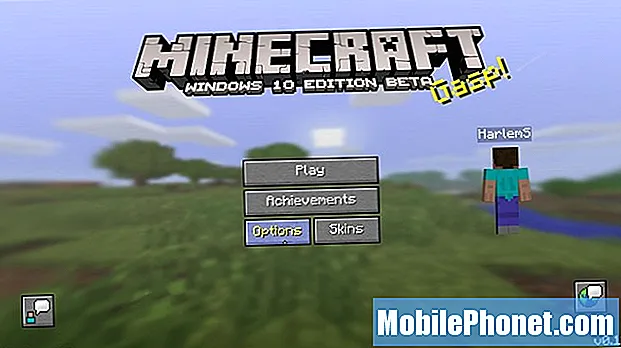Contenido
- Cómo configurar una cuenta de correo electrónico personal (POP3 / IMAP)
- Agregue cuentas de correo electrónico a través de la aplicación de correo electrónico en Galaxy Note 5
- Configurar una cuenta de correo electrónico corporativa (Microsoft Exchange ActiveSync)
- Cómo configurar los ajustes de Exchange ActiveSync en Galaxy Note 5
- Cómo redactar y enviar correos electrónicos en Galaxy Note 5
- Cómo abrir y ver mensajes de correo electrónico en el Galaxy Note 5
- Cómo configurar / agregar remitentes prioritarios en su aplicación de correo electrónico Galaxy Note 5
- Cómo eliminar una cuenta de correo electrónico
Esta guía le enseñará cómo configurar y administrar diferentes tipos de cuentas de correo electrónico utilizando la aplicación de correo electrónico estándar en el nuevo dispositivo Samsung Galaxy Note 5 (#Samsung # GalaxyNote5). Si bien muchos usuarios de teléfonos inteligentes preferirían usar otras aplicaciones de correo electrónico independientes como la aplicación #Gmail, en sus teléfonos móviles, por alguna razón, otros aún consideran mejor utilizar la aplicación preinstalada.

Entre la información que necesita para configurar correctamente una cuenta de correo electrónico en su nuevo Samsung Note 5, incluya su ID de usuario (nombre de usuario), contraseña, nombre del servidor, etc. Puede comunicarse con su proveedor de servicios o operador para asegurarse de que está obteniendo la información correcta. para la configuración de su servidor. Para entonces, puede comenzar a configurar los correos electrónicos en su nuevo dispositivo.
Antes de continuar, si tiene problemas con su nuevo teléfono, visite nuestra página de resolución de problemas del Samsung Galaxy Note 5, ya que contiene todos los problemas que ya hemos abordado, así como tutoriales, consejos y trucos. Si no puede encontrar lo que busca allí, no dude en contactarnos llenando este formulario.
Cómo configurar una cuenta de correo electrónico personal (POP3 / IMAP)
Configure su (s) cuenta (s) de correo electrónico personal en su nuevo Galaxy Note 5 y verifique su bandeja de entrada a través de una cuenta POP3 / IMAP. Así es cómo:
- Toque Aplicaciones desde el Casa pantalla para comenzar.
- Toque Correo electrónico. Se abrirá la pantalla de cuentas de correo electrónico.
- Escriba su dirección de correo electrónico en el campo debajo Ingrese los detalles de inicio de sesión y luego toca el Contraseña campo.
- Toque próximo continuar.
- Escriba su contraseña y toque Registrarse para iniciar sesión con su cuenta de Google.
- Cuando se le solicite, lea y revise el Permisos de cuentas información y toque Aceptar para proceder.
- La siguiente pantalla le dará opciones para configurar una cuenta de correo electrónico usando ManualPreparar o regular configuración automática.
Para configurar manualmente su cuenta, toque ManualPreparar. De lo contrario, toque próximo. Si tocas próximo, dejará que su dispositivo intente completar todo el proceso de configuración encontrando la configuración de su servidor de correo electrónico automáticamente.
Para esta guía, optaremos por la configuración manual, así que toque ManualPreparar y continúe con el siguiente paso.
- Toque POP3Cuenta como su tipo de cuenta, ya que está intentando configurar una cuenta personal en su dispositivo.
- Escriba su configuración del servidor entrante como nombre de usuario, POP3servidor, seguridadtipo, Puerto, etc. Luego toque próximo continuar.
Nuevamente, si no está seguro de qué información ingresar en estos campos, comuníquese con su proveedor para obtener más ayuda.
- Permita que su dispositivo se conecte al servidor entrante usando la configuración que ha ingresado. Si se conecta con éxito al servidor, el Salienteservidorajustespantalla mostrará. De lo contrario, se le pedirá que revise la configuración del servidor y vuelva a intentarlo.
- Entra tu configuración del servidor saliente incluso servidor SMTP, Seguridadtipoy Puertonúmero, luego toca próximo continuar.
- Permita que su dispositivo se conecte al servidor saliente mediante la configuración que proporcionó. Si se conecta correctamente al servidor saliente, se le solicitará el Sincronizarajustespantalla. Seleccione su preferido horario de sincronización. Marque la casilla de verificación junto a “Notificaryo cuando llegue el correo electrónico” si opta por recibir notificaciones cada vez que llega un nuevo correo electrónico a su bandeja de entrada. De lo contrario, déjelo sin marcar y continúe con paso 13.
NOTA: Si la configuración del servidor (para servidores entrantes y salientes) que ingresó es incorrecta, se le pedirá que confirme su configuración y vuelva a intentarlo. Simplemente siga las instrucciones para completarlo.
- Cuando haya terminado de hacer sus selecciones, toque próximo para proceder.
- Para finalizar la configuración de la cuenta, proporcione un nombre para tu cuenta. También puede ingresar su nombre como desea que aparezca en los mensajes salientes.
- Toque HECHO para completar el proceso. Para entonces, debería comenzar a recibir correo electrónico para la cuenta de correo electrónico personal que configuró. Solo revisa tu bandeja de entrada.
Agregue cuentas de correo electrónico a través de la aplicación de correo electrónico en Galaxy Note 5
Si desea agregar otras cuentas de correo electrónico POP3 o IMAP directamente desde la aplicación de correo electrónico en su Note 5, siga estos pasos:
- Toque Aplicaciones desde el Casa pantalla.
- Toque Correo electrónico para abrir la pantalla Bandeja de entrada de correo electrónico.
- Toque Más para ver más opciones.
- Toque para seleccionar Configuraciones.
- Toque Añadircuenta.
- Siga las instrucciones para completar la configuración de la cuenta. Una vez que la cuenta de correo electrónico se haya agregado correctamente, comenzará a recibir correos electrónicos para esa cuenta.
Otra forma de agregar una cuenta de correo electrónico está usando el ConfiguracionesMenú. Solo ve a Configuraciones->Cuentas menú. Así es cómo:
- Toque Aplicaciones desde Casa.
- Toque Configuraciones.
- Desplácese y toque para seleccionar Cuentas.
- Toca el Más (+) símbolo para agregar una cuenta.
- Desplácese y toque para seleccionar Correo electrónico.
- Introducir el Correo electrónicoHabla a y Contraseña para la cuenta de correo electrónico que desea configurar y luego toque próximo para indicarle a su teléfono que intente una configuración de correo electrónico regular y pruebe los servidores entrantes y salientes automáticamente. De lo contrario, toque Manualpreparar e ingrese la configuración de su servidor, incluido el tipo de correo electrónico, nombre de usuario, contraseña, servidor, tipo de seguridad, etc. Elija Manualpreparar si tiene ajustes personalizados que necesita configurar.
- Seleccione su configuración de sincronización y luego toque próximo.
- Entrar a nombre para su cuenta y un nombre para mostrar para sus correos electrónicos salientes.
- Toque Hecho para completar la configuración.
Nota: Es posible que deba ingresar más detalles si el tipo de cuenta que está intentando configurar no está en la base de datos de su teléfono. En este caso, obtenga toda la información pertinente para la cuenta de correo electrónico, como la configuración del servidor entrante y saliente, antes de continuar.
Otra forma de configurar y agregar más cuentas de correo electrónico en su Note 5 es mediante el Aplicaciones-> Configuración-> Personal-> Cuentas menú.
Configurar una cuenta de correo electrónico corporativa (Microsoft Exchange ActiveSync)
A continuación se muestran algunos pasos sencillos para sincronizar su Note 5 con su cuenta de correo electrónico de trabajo / corporativo (Exchange ActiveSync) y luego leer, enviar y administrar correos electrónicos de la misma manera fácil que con una cuenta personal. Los contactos, calendarios y tareas también se sincronizarán utilizando el servidor Microsoft Exchange ActiveSync.
Nota: Es posible que deba comunicarse con el administrador de Exchange Server de su empresa para obtener la información de configuración de cuenta requerida antes de configurar una cuenta de Microsoft Exchange ActiveSync en su dispositivo Note 5.
Una vez que tenga todo listo, puede comenzar el proceso de configuración estándar con los siguientes pasos:
- Toque Aplicaciones desde Casa.
- A continuación, toque Configuraciones.
- Sobre el Configuracionespantalla, deslice los títulos de derecha a izquierda.
- A continuación, debería ver tres pestañas: Dispositivo, personal y sistema. Toque en el Personallengüeta continuar.
- Desplácese y toque para seleccionar Cuentas de los elementos dados.
- Toca el Símbolo más (+) a Añadir cuenta.
- Desplácese y toque para seleccionar Microsoft Exchange ActiveSync.
- En la siguiente pantalla, ingrese su dirección de correo electrónico del trabajo y contraseña. Nuevamente, si opta por que su dispositivo realice la configuración habitual de la cuenta y busque automáticamente la configuración de su servidor Exchange, toque próximo. De lo contrario, toque ManualPreparar.
Para esta guía, configuraremos un correo electrónico de trabajo manualmente, así que toca ManualPreparar para proceder.
- Entra tu Configuración del servidor (información proporcionada por el administrador de servidores Exchange de su empresa) y luego toque próximo.
La información requerida para ingresar es la siguiente:
- Dirección de correo electrónico - su dirección de correo electrónico del trabajo.
- Nombre de dominio usuario - su dominio de red y nombre de usuario, separados por una barra invertida ()
- Contraseña - su contraseña de acceso a la red. Las contraseñas son sensibles a las mayúsculas.
- mostrarcontraseña - opción para mostrar (o no) la contraseña al ingresar.
- Intercambiarservidor - la dirección de correo electrónico remota del servidor Exchange de su sistema. Esta información se puede obtener a través del administrador de red de su empresa.
- Utilice una conexión segura (SSL) - opción para el requisito de cifrado SSL (Secure Sockets Layer). Simplemente toque para marcar la casilla junto a esta opción, si su sistema requiere cifrado SSL. SSL es una tecnología de seguridad estándar que se utiliza para establecer un enlace cifrado entre un navegador y un servidor web.
- Usar certificado de cliente - opción de utilizar la certificación del cliente. Toque la casilla de verificación para habilitarla.
Insinuación: Se le pedirá que confirme su configuración y vuelva a intentarlo, si su teléfono no puede encontrar los detalles adicionales necesarios para completar el proceso de configuración.
- los ActivarCorreo electrónicopantalla mostrará. Lea y revise la información solicitada y toque Okay para proceder.
- Configurar el sincronizarajustes según su preferencia y luego toque próximo cuando termine.
- Entrar a nombre para tu cuenta.
- Toque Hecho para completar el proceso. Ahora ha configurado correctamente su cuenta de trabajo.
Cómo configurar los ajustes de Exchange ActiveSync en Galaxy Note 5
Hay diferentes opciones que puede configurar para sus mensajes de correo electrónico corporativos de Exchange ActiveSync, incluidas las opciones de sincronización, los mensajes de fuera de la oficina, la configuración de la cuenta y similares. Puede acceder a estos ajustes y configurarlos cuando sea necesario. A continuación, se explica cómo acceder a la configuración de Exchange ActiveSync en su nuevo dispositivo Note:
- Toque Aplicaciones desde casa.
- Toque Correo electrónico.
- Sobre el Correo electrónicoBandeja de entradapantalla, toque Más para ver más opciones.
- Toque para seleccionar Configuraciones.
- Toca el IntercambiarActiveSynccuentanombre para ver las opciones disponibles. Simplemente toque para seleccionar las opciones que desea configurar.
Ahora que ya ha aprendido cómo configurar / agregar cuentas de correo electrónico en su nuevo dispositivo Note, puede comenzar a redactar y enviar correos electrónicos y ver si funciona bien. Puede usar cualquiera de las cuentas existentes configuradas en su dispositivo para enviar correos electrónicos. Para aumentar la productividad, puede adjuntar archivos como fotos, videos o documentos a sus mensajes de correo electrónico.
En caso de que necesite más ayuda, estos son los pasos rápidos para redactar y enviar correos electrónicos usando la aplicación de correo electrónico estándar en su Note 5.
Cómo redactar y enviar correos electrónicos en Galaxy Note 5
- Toque Aplicaciones desde Casa.
- Toque Correo electrónico para abrir el Correo electrónicoBandeja de entrada.
- Si desea utilizar una cuenta de correo electrónico diferente, simplemente toque el nombre de la cuenta que se encuentra en la parte superior de la pantalla y luego elija otra cuenta. Continuar a paso 4.
Insinuación: Para ver múltiples bandejas de entrada simultáneamente, simplemente toque el nombre de la cuenta y luego toque Conjuntobandeja de entrada para mostrar todos los mensajes de todas las cuentas de correo electrónico que haya configurado.
- Grifo Componer para abrir el Correo electrónicocomposiciónpantalla.
- Especifique el (los) destinatario (s) del mensaje, el asunto y redacte su mensaje. Para adjuntar fotos u otros archivos a su correo electrónico, toque Adjuntar, seleccione un tipo de archivo y luego toque un archivo para adjuntarlo a su correo electrónico.
Insinuación:También puede ver más opciones al redactar mensajes de correo electrónico, para hacerlo, toque Más y luego seleccione cualquiera de las opciones disponibles.
- Una vez que haya terminado con su mensaje y archivos adjuntos, toque Enviar.
Cómo abrir y ver mensajes de correo electrónico en el Galaxy Note 5
Los mensajes de correo electrónico se pueden abrir y leer directamente desde la bandeja de entrada del correo electrónico. El proceso de leer y responder un correo electrónico en su Note 5 es tan simple como lo hace en su computadora. Pero por el bien de aquellos que son nuevos en la interfaz de correo electrónico de Android, proporcionamos los siguientes pasos como referencia.
- Toque Aplicaciones desde casa.
- Toque Correo electrónico para abrir la bandeja de entrada del correo electrónico. El nombre de la cuenta en la parte superior de la pantalla le indicará qué bandeja de entrada de la cuenta de correo electrónico se está utilizando actualmente. Si desea cambiar a una cuenta de correo electrónico diferente, simplemente toque el nombre de la cuenta y seleccione la cuenta que prefiere usar.
- Toque el mensaje que desea abrir / ver.
Insinuación: Para responder a un mensaje, simplemente toque Respuesta o RespuestaTodos.
Opciones de mensajes de correo electrónico
Normalmente, hay cuatro opciones disponibles al revisar los mensajes de correo electrónico en su teléfono.
- Restablecer el correo como no leído - para seleccionar y usar esta opción, toque y mantenga presionado un mensaje leído, y luego toque Más-> marcacomo no leído.
- Eliminar correo electrónico - para eliminar un mensaje de la bandeja de entrada, toque y mantenga presionado el mensaje y luego toque Eliminar->Eliminar. Alternativamente, puede tocar directamente el Basuraicono, Eliminar->Eliminar, al leer un correo electrónico.
- Responder a mensajes de correo electrónico - esta opción está disponible con un mensaje de correo electrónico abierto. Para usarlo, toque Respuesta o Respuestatodos, redacte su mensaje de respuesta y luego toque Enviar.
- Reenvío de mensajes de correo electrónico - opción para reenviar un correo electrónico abierto actualmente. Para usarlo, toque Adelante, ingrese el correo electrónico de un destinatario y toque Enviar. También puede editar o agregar su mensaje para reenviarlo.
Más pistas:
- Para ordenar los mensajes de correo electrónico, vaya a la bandeja de entrada de la cuenta de correo electrónico, toque Más->Ordenarpory luego seleccione las opciones para ordenar los mensajes de correo electrónico.
- Para eliminar mensajes de correo electrónico, vaya a la bandeja de entrada de la cuenta de correo electrónico, toque y mantenga presionado el mensaje que desea eliminar y luego toque Eliminar para confirmar. Es posible que se le solicite que confirme la eliminación según su configuración. Si es así, simplemente toque Eliminar para proceder.
Cómo configurar / agregar remitentes prioritarios en su aplicación de correo electrónico Galaxy Note 5
Si desea ver los correos electrónicos de remitentes prioritarios de inmediato, simplemente agregue la dirección de correo electrónico de las personas que desea que se etiqueten como remitentes prioritarios de antemano. Así es cómo:
- Abra la aplicación de correo electrónico estándar en su teléfono.
- Grifo Prioridadremitentes en la bandeja de entrada de la cuenta de correo electrónico.
- Toque en el Grifoaagregar remitentes prioritarios icono.
- Elija un contacto para agregar como remitente prioritario. Otra forma de hacer esto es tocando el Contactoslengüeta, y luego seleccione uno o más contactos para agregar, luego toque Hecho.
De forma predeterminada, los mensajes de remitentes prioritarios se mostrarán automáticamente primero en su bandeja de entrada. Si desea ver solo los correos electrónicos de remitentes prioritarios, simplemente toque el Remitentes prioritariosicono en la bandeja de entrada de la cuenta de correo electrónico.
Cómo eliminar una cuenta de correo electrónico
Para dejar de recibir mensajes de cierta cuenta en su teléfono, puede eliminar esa cuenta de correo electrónico. Para eliminar y enviar por correo electrónico, toque Aplicaciones->Correo electrónico. En la bandeja de entrada del correo electrónico, toque Más->Configuraciones. Finalmente, toque el nombre de la cuenta que desea eliminar y luego toque Eliminar->Eliminar. Luego, la cuenta se eliminará por completo de su teléfono.
Conéctate con nosotros
Siempre estamos abiertos a sus problemas, preguntas y sugerencias, así que no dude en contactarnos llenando este formulario. Apoyamos todos los dispositivos Android disponibles y nos tomamos en serio lo que hacemos. Este es un servicio gratuito que ofrecemos y no le cobraremos un centavo por ello. Pero tenga en cuenta que recibimos cientos de correos electrónicos todos los días y es imposible para nosotros responder a todos y cada uno de ellos. Pero tenga la seguridad de que leemos todos los mensajes que recibimos. Para aquellos a quienes hemos ayudado, corran la voz compartiendo nuestras publicaciones con sus amigos o simplemente haciendo clic en Me gusta en nuestra página de Facebook y Google+ o síganos en Twitter.